excel表格vlookup函数怎么用?excel表格vlookup函数的使用方法
在日常办公中,excel表格无疑是数据处理和分析的得力助手。而vlookup函数,作为excel中最常用的函数之一,更是以其强大的查找和匹配功能赢得了广大用户的青睐。下面,我们就来详细探讨一下vlookup函数的使用方法,帮助大家更好地掌握这一实用工具。
一、vlookup函数的基本语法
vlookup函数的基本语法如下:
```excel
vlookup(lookup_value, table_array, col_index_num, [range_lookup])
```
- `lookup_value`:要查找的值,即你希望在表格的第一列中找到的值。
- `table_array`:包含数据的表格区域,即你要在其中查找`lookup_value`的区域。
- `col_index_num`:返回值的列号,即在找到`lookup_value`后,你想返回其右侧第几列的数据。
- `[range_lookup]`:可选参数,指定是否进行近似匹配。true表示近似匹配,false表示精确匹配。默认值为true。
二、vlookup函数的使用步骤
1. 确定查找值:
首先,明确你要查找的值是什么,这个值应该存在于你想要查找的表格区域的第一列中。
2. 选择表格区域:
选中包含数据的表格区域,确保第一列包含你要查找的值,其他列包含你想要返回的数据。
3. 输入列号:
确定你要返回数据的列号。例如,如果查找值在第一列,你想返回第三列的数据,那么列号就是3。
4. 选择匹配类型:
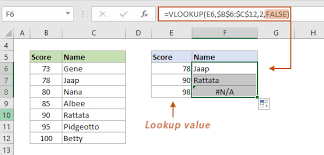
根据实际需求选择是否进行近似匹配。通常情况下,为了确保数据的准确性,建议选择精确匹配(false)。

三、vlookup函数的实际应用案例
假设我们有一个包含员工信息的表格,其中a列是员工姓名,b列是员工编号,c列是员工薪资。现在,我们需要根据员工姓名查找对应的员工编号和薪资。
1. 在d列输入员工姓名:
在d列输入你想要查找的员工姓名。
2. 在e列使用vlookup查找员工编号:
在e2单元格输入公式`=vlookup(d2, a:c, 2, false)`,表示在a:c区域中查找d2单元格中的值,并返回第二列(即员工编号)的数据。

3. 在f列使用vlookup查找员工薪资:
在f2单元格输入公式`=vlookup(d2, a:c, 3, false)`,表示在a:c区域中查找d2单元格中的值,并返回第三列(即员工薪资)的数据。
4. 向下拖动填充公式:
选中e2和f2单元格,向下拖动填充柄,即可为d列中的每个员工姓名自动填充对应的员工编号和薪资。
四、注意事项
1. 确保查找值唯一:
如果查找值在第一列中不唯一,vlookup函数将返回找到的第一个匹配值。因此,在使用vlookup函数时,最好确保查找值在第一列中是唯一的。
2. 避免数据类型不匹配:
确保查找值和数据区域中的数据类型一致,否则vlookup函数可能无法正确找到匹配项。
3. 正确处理空值:
如果查找值在数据区域中不存在,vlookup函数将返回错误值n/a。你可以使用iferror函数来处理这种情况,例如`=iferror(vlookup(...), "未找到")`。
通过掌握vlookup函数的使用方法,你可以大大提高excel表格的数据处理效率。无论是查找匹配数据、合并表格还是进行数据清洗,vlookup函数都能为你提供强大的支持。希望这篇文章能帮助你更好地理解和运用vlookup函数!






















